
Многие пользователи не догадываются, какие обширные возможности предоставляет такой мощный инструмент, как Automator. На первый взгляд программа достаточно сложна в освоении, однако разобравшись, можно увидеть, что управление происходит довольно интуитивно и наглядно. Сегодня мы расскажем о службе, которая позволит быстро и легко отправлять документы в печать.
Не секрет, что при печати каждый документ необходимо отправлять в печать вручную. А после этого необходимо выбирать подходящий принтер (если их используется несколько). Этот процесс можно упростить — с помощью Automator.
- Первым делом нам необходимо запустить приложение для автоматизации действий. Сделать это можно через Spotlight, либо любым другим удобным способом;

- В открывшемся окне выбираем «Новый документ», указав раздел «Программа»;
- После создания, находим с помощью поиска параметр «Напечатать элементы Finder»;
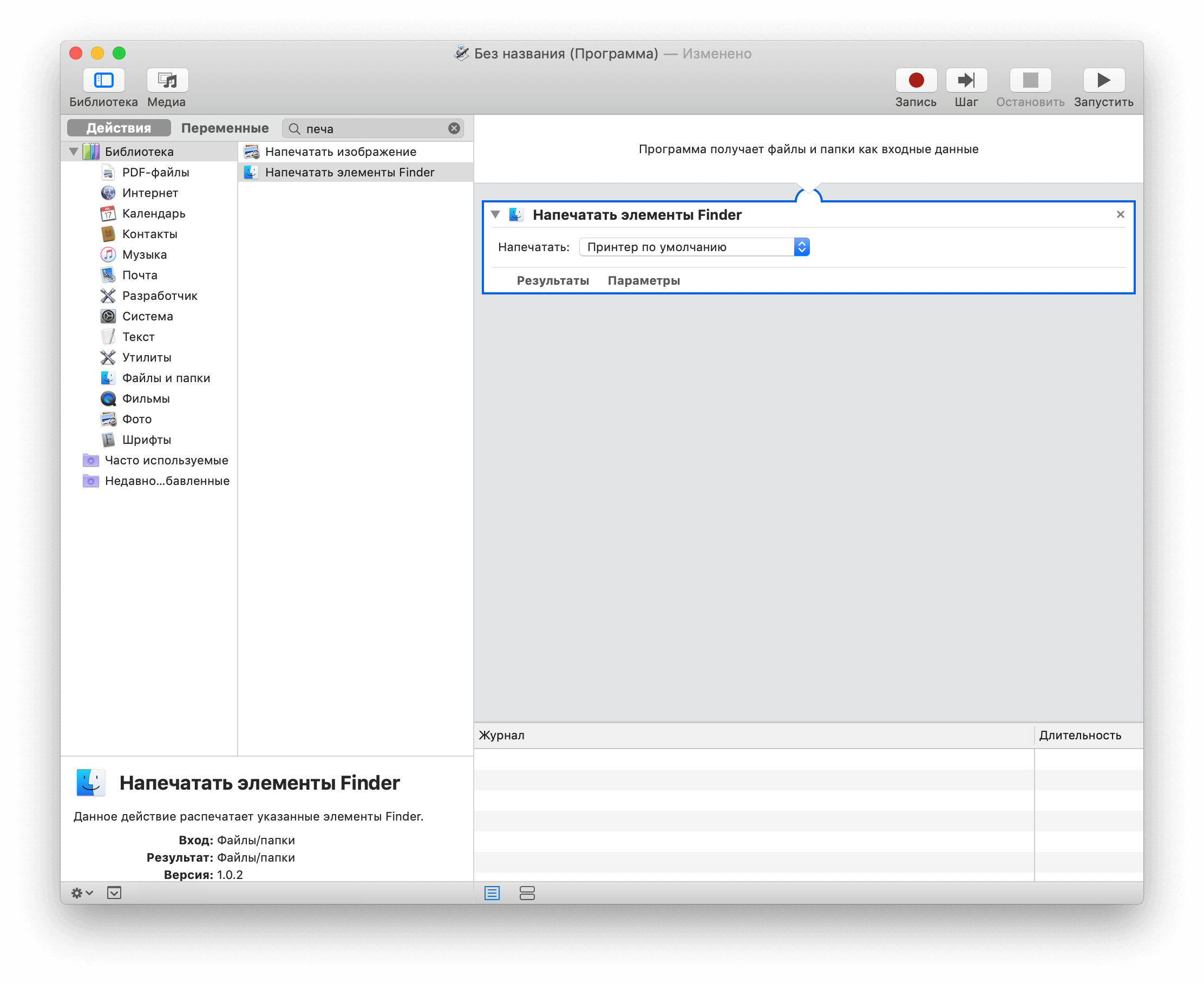
- Чтобы настроить параметры печати перед выполнением действия, необходимо активировать флажок «Показать действие в процессе выполнения»;
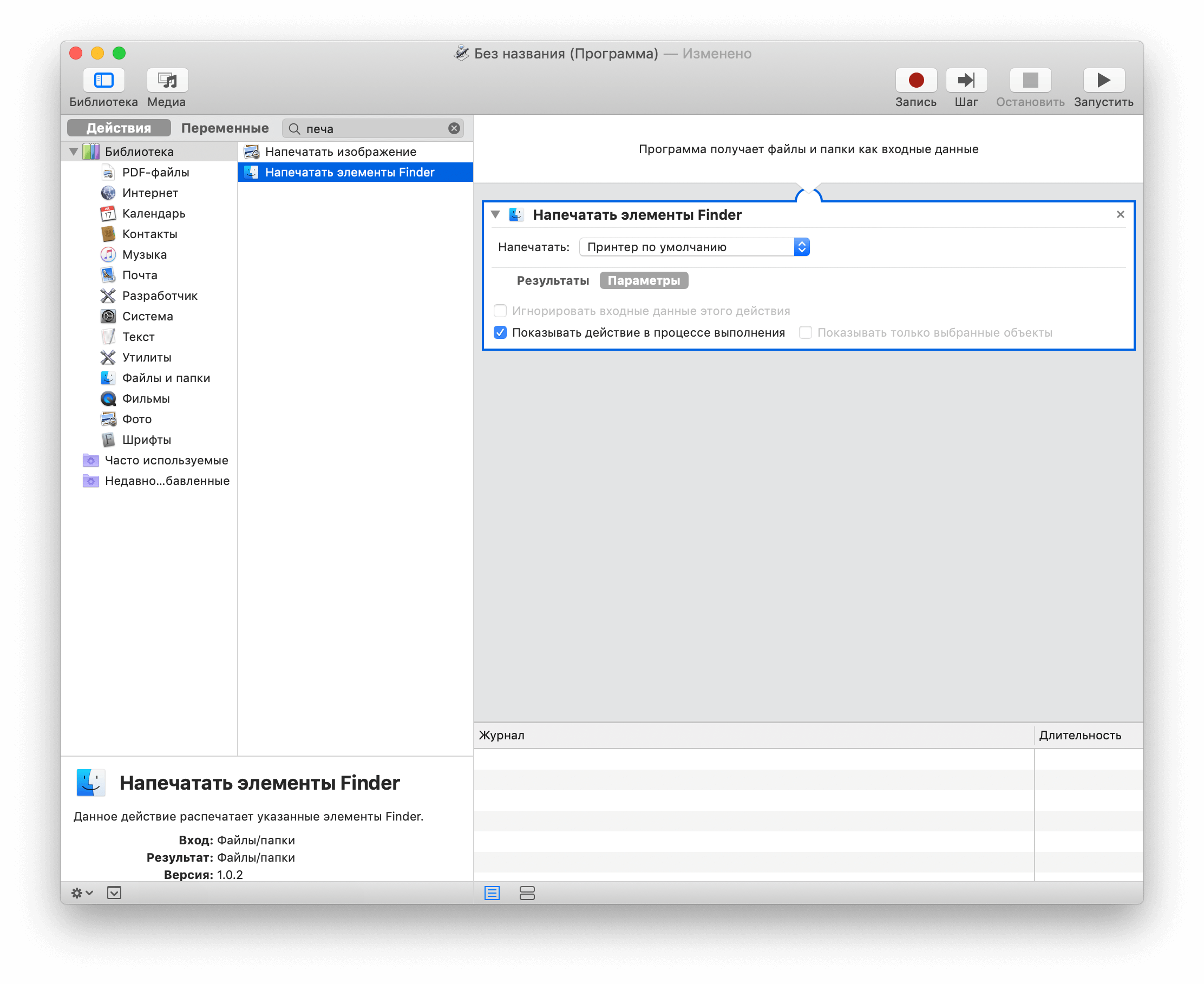
- Всё готово. Нам осталось лишь сохранить полученную утилиту в любое удобное место и дать ей соответствующее название;
- По желанию, приложению можно присвоить подходящую иконку в формате .icns. Скачать пиктограммы можно здесь.
Для удобства, созданную программу можно разместить в док-панели. Теперь, когда потребуется распечатать большое количество документов, просто переносим файлы на ярлык утилиты. Если была включена опция «Показать действие в процессе выполнения», мы сможем более детально настроить параметры печати. Если же нет — всё документы будет распечатаны по ранее заданным настройкам.
Предлагаем подписаться на наш канал в «Яндекс.Дзен». Там вы сможете найти эксклюзивные материалы, которых нет на сайте.
материал сайта appleinsider.ru








